
Una de las muchas características nuevas en iOS 10 es el software de reconocimiento facial, que escanea automáticamente cada foto en su iPhone, iPad o iPod touch, determina qué es una persona, quién tiene una cara única y luego clasifica automáticamente esas fotos en un “ Álbum de fotos de personas para cada rostro único.
El aspecto de reconocimiento facial de iOS Photos es bastante preciso, pero a veces puede identificar erróneamente a la misma persona como varias personas diferentes. Esto es particularmente cierto si peina su cabello de manera diferente, alterna entre usar un sombrero o no, gana o pierde peso, tiene vello facial y luego se afeita, y cualquier otro escenario en el que cambie la apariencia de la cara de alguien.
Afortunadamente, es muy fácil fusionar diferentes caras en el álbum de fotos de Personas de iOS, que es la forma más sencilla de corregir cualquier clasificación de caras inexacta del álbum de Personas. Este proceso también parece hacer que el álbum de reconocimiento de rostros de Photos People sea más preciso, ya que parece aprender de la fusión de rostros cómo se ve la misma persona en diferentes escenarios. Veamos cómo fusionar caras en el álbum Peoples de iOS 10, y también discutiremos un poco más la función de cara de Peoples y cómo no se puede desactivar actualmente.
Cómo fusionar caras de personas en fotos de iOS
- Abra la aplicación Fotos y vaya a "Álbumes" y luego vaya a "Personas"
- Toque el botón "Seleccionar" en la esquina superior derecha
- Ahora toca cada cara de persona individual que quieras fusionar, seleccionando al menos dos opciones de cara diferentes, luego toca "Fusionar"
- Confirme que desea fusionar las caras de las personas en la misma persona tocando Fusionar nuevamente
- Repita según sea necesario para fusionar caras adicionales en la misma persona
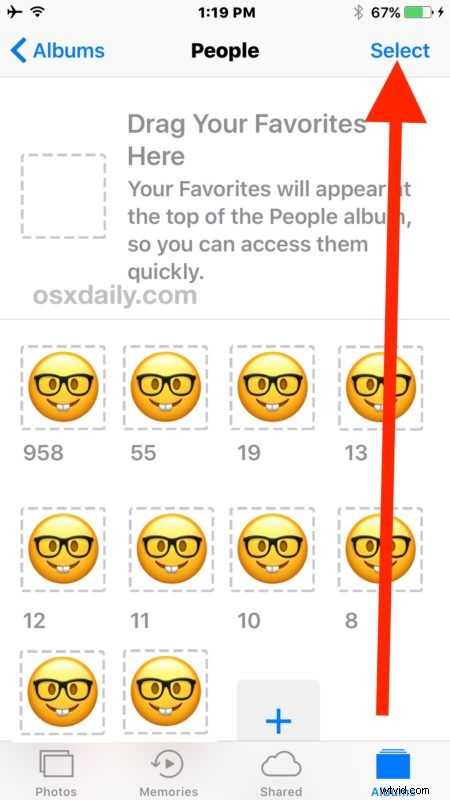
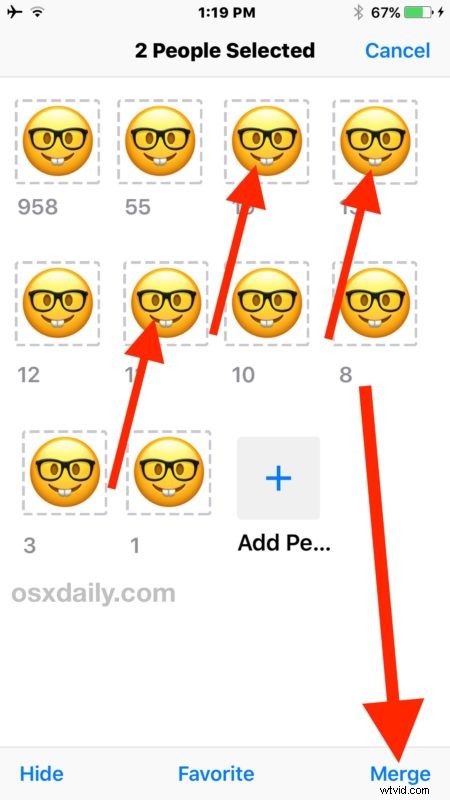
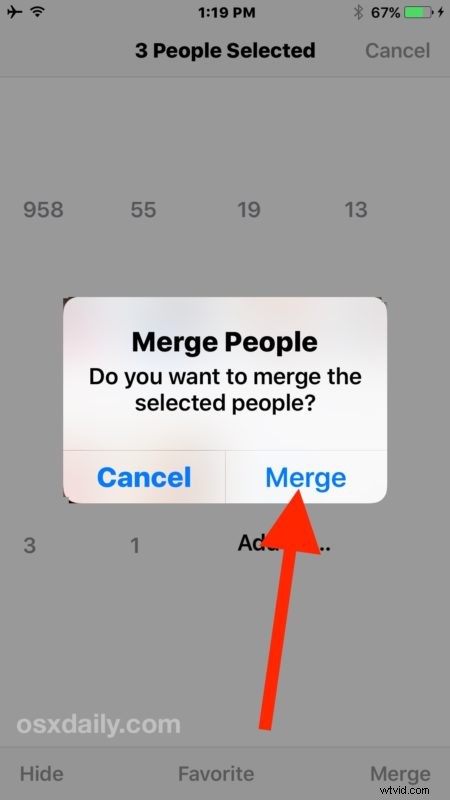
Los álbumes de Peoples se reordenarán con las caras fusionadas y el reconocimiento facial parece volverse más inteligente con cada fusión.
¿Puedo desactivar el reconocimiento facial en Fotos de iOS 10?
Algunos usuarios pueden decidir que prefieren deshabilitar el reconocimiento facial y el álbum Peoples en iOS 10, tal vez porque no quieren lidiar con la lentitud inicial después de actualizar a iOS 10 (aunque sí, cualquier comportamiento lento se resuelve completamente después de los álbumes). han terminado de clasificar), o por razones de privacidad.
Pero, lo siento, eso no es posible en este momento y, según el soporte oficial de Apple, no hay forma de desactivar el reconocimiento facial en iOS 10.
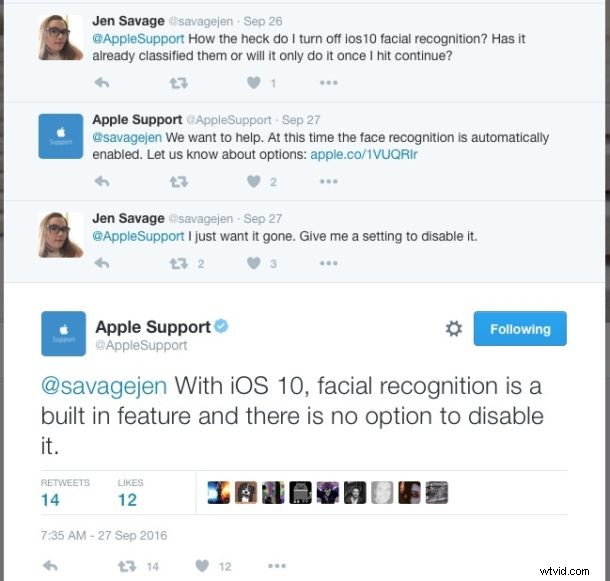
Actualmente no hay forma de desactivar el aspecto de reconocimiento facial de la aplicación Fotos de iOS 10 directamente. Parece que la única forma de evitar que el reconocimiento facial escanee sus fotos en iOS 10 es no tener ninguna foto en el dispositivo, lo cual es un escenario bastante improbable para la mayoría de los usuarios de iPhone y iPad.
Para mí, esto suena como un descuido de una empresa que se enorgullece de la privacidad y la elección. Con suerte, esto cambiará en una futura actualización de software y obtendremos un interruptor de configuración simple para activar o desactivar el reconocimiento facial y el álbum Personas, ya que muchos usuarios y defensores de la privacidad preferirían que el reconocimiento facial no ordene las imágenes en sus dispositivos, o al menos. al menos le gustaría tener algún control sobre él.
Por lo que vale, la "impresión facial" de iOS Photos y el escaneo de reconocimiento facial, según Apple, se logra completamente con datos locales y no mediante el uso de la nube o cualquier servicio remoto, lo que significa que ni Apple ni nadie más que el dispositivo en sí puede acceder a eso. información. Eso debería transmitir la mayoría de las preocupaciones de privacidad sobre la función, pero no obstante, no todos están encantados con la idea.

Dado que no hay forma de desactivar el reconocimiento facial en iOS 10 por ahora, es posible que desee concentrarse en hacerlo más preciso (o menos preciso si desea descartarlo por algún motivo). Sin embargo, seguramente las futuras versiones de iOS agregarán funciones adicionales para ajustar el funcionamiento de las capacidades de reconocimiento facial.
